Descargue y juegue Zelda Breath Of The Wild en PC con Cemu [Guía completa]
Existen muchos juegos, pero no se pueden jugar en una PC. La razón básica detrás de esto es que no están disponibles para PC. Uno de esos juegos es Zelda Breath. La versión para PC no ha sido lanzada por los fabricantes. Sin embargo, si eres alguien que quiere jugarlo en la PC, entonces puedes hacerlo. Hay ciertas formas en que este hecho imposible podría hacerse posible y lo discutiremos en las secciones a continuación.
¿Se puede jugar la leyenda de Zelda Aliento de lo salvaje en una PC?
El juego Zelda no ha lanzado su versión para PC a partir de ahora. Para jugarlo en tu PC necesitarás un emulador.
La función de los emuladores es desarrollar un entorno simulado para el juego que está jugando en su computadora y esto lo ayuda a ayudarlo fácilmente. Uno de los mejores emuladores que encontrarás es el emulador Cemu.
Emulador Cemu
El emulador Cemu es compatible con Wii U y con la consola Nintendo. Puede usar este emulador solo en los escritorios de 64 bits. Si su computadora lo admite, Cemu también puede ejecutar juegos de calidad 4K en su computadora.
Para ser utilizado en su computadora, el emulador debe tener una compatibilidad mínima de 4.1 GL abiertos y 4 GB de RAM. Además de esto, su escritorio debe tener un procesador robusto y una tarjeta gráfica.
Lo más importante que debe verificar principalmente es si los controladores de GPU, los controladores de audio y los controladores de la placa base están actualizados o no. Si encuentra que no lo son, asegúrese de actualizarlos lo antes posible.
Formas de jugar BOTW en la computadora
Bueno, ahora sabemos que el emulador Cemu es muy importante si quieres jugar juegos como Zelda en tu PC. Necesitas tenerlo en tu PC. Bueno, antes de eso, debe verificar algunas cosas igualmente importantes o podemos decir que son importantes inicialmente a medida que avanzamos hacia la instalación de Cemu. Deberá verificar los controladores de GPU, los controladores de audio y los controladores de la placa base de su PC y actualizarlos primero. Después de eso, tendrá que tener otras tres cosas importantes y estas son 7Zip, DirectX y C ++ Redistributable. Después de haber descargado todo esto, descargue cosas como Paquetes de gráficos, Cemu Hook, Cemu y Shader Cache.
Antes de intentar obtener todas estas cosas en su PC, hay algunos de los requisitos que su sistema debe cumplir. Si no se cumplen, no podrá lograr su objetivo. Aquí está la lista de estos requisitos.
- Lo primero y más importante es el sistema operativo. Podría ser de Windows 8 o Windows 7 Service Pack 1 de 64 bits, o Windows 10. Si tiene alguno de estos sistemas operativos en su PC, entonces está un paso más cerca de instalar el emulador Cemu.
- El segundo requisito sería de Gráficos. Las dos opciones son AMD Radeon ™ o NVIDIA® GeForce® GTX 660. Puede usar cualquiera de ellos, ya que ambos son equivalentes.
- Otra cosa importante es DirectX. Tiene que ser la versión 11 para descargar el emulador Cemu.
- Si hablamos sobre el procesador que necesita estar en su PC, para esto, entonces no debería ser otro que AMD Phenom o Intel® Core ™ i3.
- Lo siguiente importante es la memoria. Bueno, para el propósito que estamos discutiendo aquí, la combinación ideal sería 4 GB de RAM.
- Por último, pero no el menor requisito para descargar esta configuración es el almacenamiento. Debería ser de 8 GB.
¿Cómo instalar el emulador Cemu?
Por ahora, ya sabe cómo preparar su sistema para instalar el emulador Cemu. Ahora, discutiremos el proceso real de hacer eso.
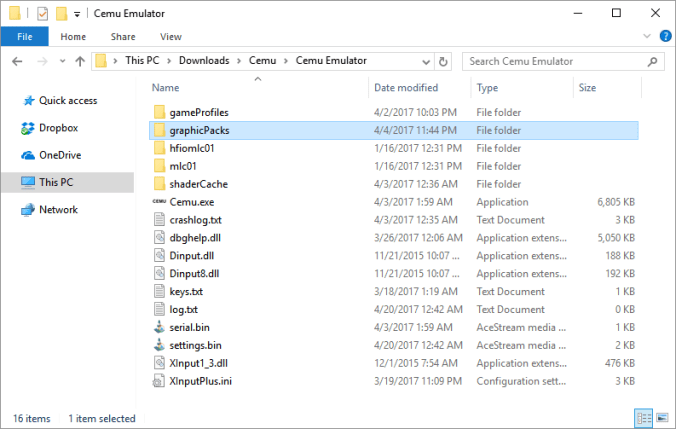
- Visite el sitio web autorizado del emulador cemu e instale la versión más reciente del mismo.
- Use el software 7Zip para el archivo que ha descargado.
- Para el tercer paso, tendrá que descargar la aplicación Cemu Hook que debe ser compatible con la versión de Cemu que ha descargado.
- A continuación, cambie el archivo zip de cemu hook al archivo que retiró en el paso anterior.
- Saca el archivo zip del gancho cemu de los hombres del archivo Cemu. Después de la extracción, el archivo Cemu también se puede eliminar.
- En la carpeta de la versión actual de Cemu, descubrirá una carpeta de paquetes de gráficos. Simplemente pegue el archivo Zip de gráficos aquí.
- Por último, la carpeta que debe extraerse es el archivo Zip de Shader Cache que se descargó anteriormente. Después de extraerlo, debes cambiar xxx. Archivo a través del archivo extraído. Para hacer esto, visite la carpeta Cemu e inicie la caché del sombreador. Encontrará la carpeta transportable aquí. Ahora trae xxx. Carpeta Bin aquí.
- La instalación de Cemu se realiza para tu PC.
Configurando el emulador de Cemu
La instalación de Cemu Emulator es una cosa y configurarlo en su PC es otra. Después de haberlo instalado, estos son los pasos para realizar su configuración.
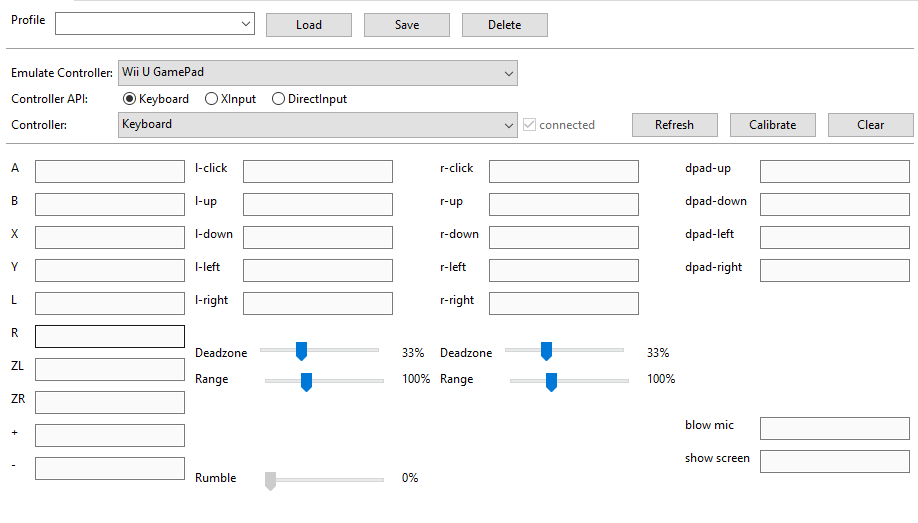
- Primero, inicie el Cemu.exe. Hay algunas de las fuentes obligatorias que debe descargar. Supongamos que tiene problemas para hacerlo, entonces puede excluir el Cemu del antivirus de su computadora.
- Encontrará muchos menús después de abrir el cemu. Debe hacer clic en el menú 'opciones' que estará allí en la parte superior.
- Después de eso, debe seleccionar la configuración de entrada. En la configuración de entrada, podrá controlar las teclas del teclado y sus preferencias.
- Una vez hecho todo, puede crear su nombre de perfil y, una vez hecho todo, puede cerrar las ventanas.
- Ahora nuevamente, visite el menú de opciones. Allí se supone que debes elegir el paquete de gráficos. Las opciones de gráficos son para el juego Legend of Zelda. La resolución del juego puede ser seleccionada por usted de su elección.
- Y haciendo todas estas cosas, se supone que debe seleccionar las opciones como LWZX Crash, FPS ++, Nvidia Explosion Fix, Workaround, Square Shadow fix y RefExtra-Enhanced.
Esta no es la única opción que debe establecer para obtener la configuración. Aquí hay una lista de todos los que necesita configurar.
- En la opción, busque Filtro de lujo y luego verifique Bilineal. Para la escala a pantalla completa, mantenga la relación de aspecto. La precisión de la memoria caché del búfer de la GPU debe verse y, a continuación, habilitar la opción de solución alternativa de bloqueo de BotW debe estar desactivada.
Los otros dos pasos volverían a estar solo en el menú Experimental. Hay una opción Usar RDTSC, que debe desmarcar. Este es un paso completamente opcional. El siguiente paso en Experimental sería verificar la sincronización completa de GX2DrawDone.
- Otro cambio que debe hacer es en el Menú de depuración. Debe configurar el temporizador Cemu en Cemu Default 1x y la Precisión del temporizador MM como 1 ms.
- A continuación, debe ir al menú En la CPU, elegir todas las opciones de núcleos lógicos, en la opción de afinidad.
Con esto, ha configurado todas las opciones que se requieren, y el emulador Cemu se lee para configurarlo.
Pasos para descargar ZELDA BREATH OF WILD para computadora
Después de todos estos esfuerzos, es el momento de descargar Zelda Breath en tu PC. Ahora, hay algunas cosas más que hacer antes de comenzar con los pasos reales. Necesita crear tres carpetas y esas son Helper DX, Helper y Helper EX. Después de eso, debes descargar WiiU_Usb_Helper. Tan pronto como se completen estos pasos, su PC estará preparada para descargar Zelda Breath. Aquí están todos los pasos.
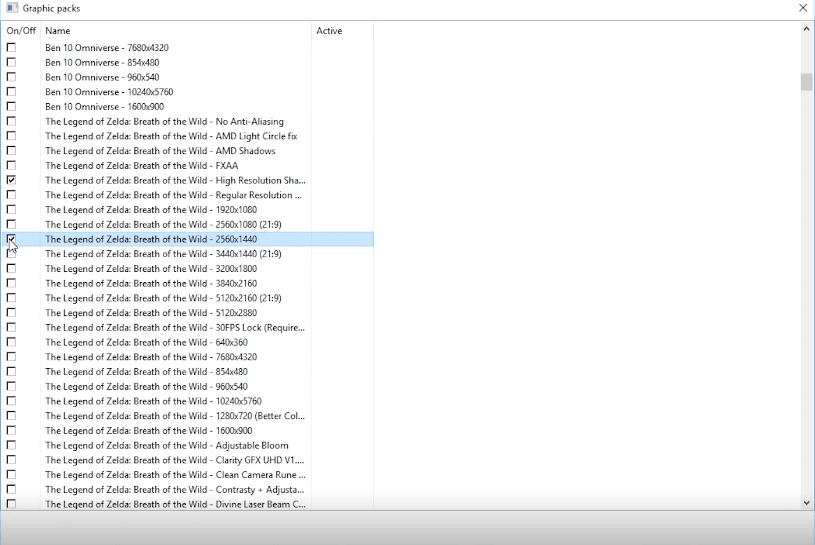
- Lo primero que debes hacer es abrir WiiU_USB_Helper. Allí encontrará la opción de directorios predeterminados, ya que algunos de los directorios son necesarios para establecerlos como predeterminados. Hay un directorio de descarga de Wii U helper en Helper DL Folder y hay un directorio de extracción de DL Folder, Wii U Helper en Helper EX Folder. Puedes buscar la leyenda de Zelda Breath of wild.
- Se supone que debes seleccionar el juego según tu región. Comience a descargarlo haciendo clic derecho sobre él. Luego, se le preguntará sobre las actualizaciones y el contenido descargable en el que debe hacer clic en la opción no.
- Haz clic derecho en el juego una vez más y elige la opción descargar una actualización. Opte por una versión v1.76 durante la actualización.
- Ahora haz clic derecho en el ícono del juego y selecciona descargar DLC en este paso.
- Ahora debe seleccionar la opción de iniciar la descarga y luego comienza el proceso de descarga.
- Tan pronto como lo descargue, presione la opción de clic derecho y elija la opción Desempaquetar.
Instalación de Zelda Breath en tu PC
Nuevamente, la descarga no es lo único que se requiere. También necesita instalarlo, y aquí están todos los pasos para eso.
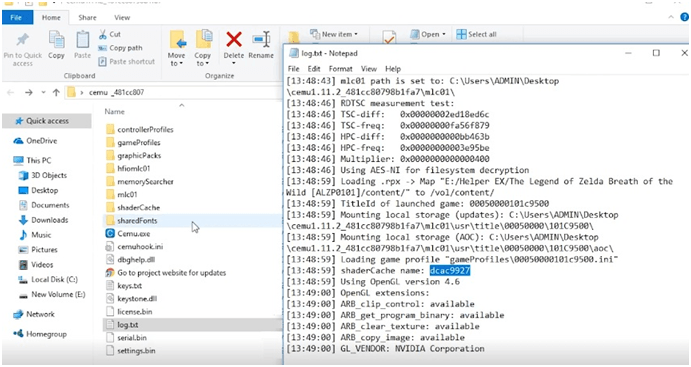
- Inicie el emulador Cemu y luego elija la opción, seleccione archivos. Después de eso, seleccione DLC o instalación de actualizaciones de juegos.
- Busque el archivo que se desarrolló anteriormente titulado Helper Ex folder del archivo cemu. Elija la opción de archivo de actualización y luego haga clic derecho en meta.xml que puede encontrar en la metacarpeta.
- Repita lo mismo para los archivos DLC también. Después de eso, elija los archivos it.xml.
- Una vez que se complete la instalación de las actualizaciones y el DLC, haga clic en el menú Archivo y luego visite la opción de carga. Haga clic en la carpeta llamada Helper EX y elija la carpeta titulada Legend of Zelda. Ahora elija la carpeta de código y elija el archivo XXXX.rpx.
- Después de completar la carga, apague cemu.
- Dentro de la carpeta cemu, abra el archivo llamado log.txt y seleccione 'shader cache name'
- Este nombre tiene que ser copiado
- Visite la carpeta de caché de sombreador y luego, la carpeta portátil para encontrar el xxx. Bin, luego deberá volver a etiquetarlo con el nombre de caché de su sombreador.
- Finalmente, tu juego está listo para lanzarse en Cemu. En la etapa inicial, el caché del sombreador puede ocupar un poco de tiempo para la compilación.
Con esto, ya está todo listo para lanzar el juego en Cemu Emulator. La caché del sombreador tardará un tiempo en compilarse, pero más tarde, todo estará en su punto.
Esta es una guía detallada para instalar Zelda Breath en tu PC. Hemos mencionado todos los detalles relacionados y, por eso, no necesita ningún experto tecnológico para la instalación. Puede hacerlo usted mismo y muy rápido.
Contenidos [ ocultar ]
- 1 Descarga y juega Zelda Breath Of The Wild en PC con Cemu [Guía completa]
- 1.1 ¿Se puede jugar la leyenda de Zelda Aliento de lo salvaje en una PC?
- 1.2 Emulador Cemu
- 1.3 Formas de jugar BOTW en la computadora
- 1.4 ¿Cómo instalar el emulador Cemu?
- 1.5 Configuración del emulador Cemu
- 2 pasos para descargar ZELDA BREATH OF WILD para computadora
- 3 Instalación de Zelda Breath en tu PC


0 Comentarios